 masalah biasa
masalah biasa
 Apa yang perlu dilakukan jika pemacu kad grafik win10 gagal dipasang dan skrin hitam muncul
Apa yang perlu dilakukan jika pemacu kad grafik win10 gagal dipasang dan skrin hitam muncul
Apa yang perlu dilakukan jika pemacu kad grafik win10 gagal dipasang dan skrin hitam muncul
Pelbagai faktor menyebabkan perisian sistem win10 ranap, termasuk kegagalan untuk memasang pemacu kad grafik win10. Sesetengah netizen tidak tahu apa yang perlu dilakukan jika pemacu kad grafik Windows 10 gagal dipasang dan skrin menjadi hitam Perkara berikut akan mengajar anda cara menyelesaikan masalah ranap selepas pemacu kad grafik gagal dipasang.
Alat/bahan mentah khas:
1. Sistem pengendalian komputer: windows10
2 Spesifikasi model jenama terkenal: desktop komputer
3 Versi perisian: pautan sistem pemasangan semula Xiaobai: 2. http://www.xiaobaixitong.com/
Cara untuk membetulkan ranap selepas pemacu kad grafik dipasang:
1 Masuk ke mod selamat Win10 boleh merujuk kepada: Cara sebenarnya beroperasi kemasukan paksa mod selamat selepas Win10 bermula?

2 Klik kanan logo "PC ini" pada desktop dan pilih butang "Properties" dalam menu pop timbul Kotak dialog perisian sistem Windows 10 dan klik "Rangkaian" pada lajur kiri Adapter";
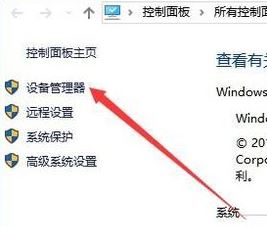 4. Buka kotak dialog penyesuai rangkaian perisian sistem Windows 10 dan cari "Display Adapter" pada halaman, seperti ditunjukkan di bawah:
4. Buka kotak dialog penyesuai rangkaian perisian sistem Windows 10 dan cari "Display Adapter" pada halaman, seperti ditunjukkan di bawah:
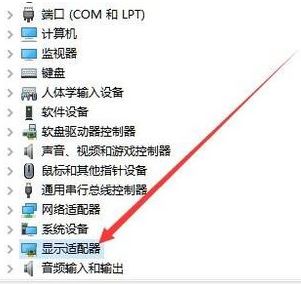 5 Seterusnya, klik kanan kad grafik dalam pemacu pemacu penyesuai, dan kemudian pilih pilihan menu di bawah "Properties", seperti yang ditunjukkan dalam rajah di bawah:
5 Seterusnya, klik kanan kad grafik dalam pemacu pemacu penyesuai, dan kemudian pilih pilihan menu di bawah "Properties", seperti yang ditunjukkan dalam rajah di bawah:
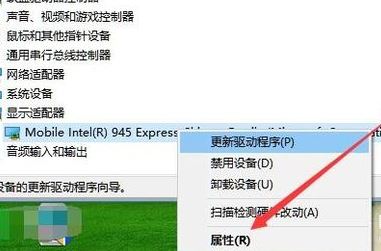 6. Pada masa ini, semua orang akan membuka kotak dialog sifat pemacu kad grafik Windows 10, dan klik bar menu "Perisian Pemacu" di sini Dalam halaman pemacu yang dibuka, klik butang "Return Driver", dan kemudian anda akan digesa dengan sebab anda kembali Akhirnya, klik butang "Ya", supaya sistem akan secara automatik kembali ke kad grafik versi sebelumnya. Pemacu dipasang, seperti yang ditunjukkan dalam gambar di bawah: pemacu grafik dalam sistem win10 dan ranap akan diterangkan di sini. Pengguna yang menghadapi kesalahan yang sama hanya perlu mengikuti kaedah yang dijelaskan dalam artikel
6. Pada masa ini, semua orang akan membuka kotak dialog sifat pemacu kad grafik Windows 10, dan klik bar menu "Perisian Pemacu" di sini Dalam halaman pemacu yang dibuka, klik butang "Return Driver", dan kemudian anda akan digesa dengan sebab anda kembali Akhirnya, klik butang "Ya", supaya sistem akan secara automatik kembali ke kad grafik versi sebelumnya. Pemacu dipasang, seperti yang ditunjukkan dalam gambar di bawah: pemacu grafik dalam sistem win10 dan ranap akan diterangkan di sini. Pengguna yang menghadapi kesalahan yang sama hanya perlu mengikuti kaedah yang dijelaskan dalam artikel
Atas ialah kandungan terperinci Apa yang perlu dilakukan jika pemacu kad grafik win10 gagal dipasang dan skrin hitam muncul. Untuk maklumat lanjut, sila ikut artikel berkaitan lain di laman web China PHP!

Alat AI Hot

Undresser.AI Undress
Apl berkuasa AI untuk mencipta foto bogel yang realistik

AI Clothes Remover
Alat AI dalam talian untuk mengeluarkan pakaian daripada foto.

Undress AI Tool
Gambar buka pakaian secara percuma

Clothoff.io
Penyingkiran pakaian AI

AI Hentai Generator
Menjana ai hentai secara percuma.

Artikel Panas

Alat panas

Notepad++7.3.1
Editor kod yang mudah digunakan dan percuma

SublimeText3 versi Cina
Versi Cina, sangat mudah digunakan

Hantar Studio 13.0.1
Persekitaran pembangunan bersepadu PHP yang berkuasa

Dreamweaver CS6
Alat pembangunan web visual

SublimeText3 versi Mac
Perisian penyuntingan kod peringkat Tuhan (SublimeText3)

Topik panas
 1377
1377
 52
52
 Penyelesaian kepada masalah bahawa sistem Win11 tidak dapat memasang pek bahasa Cina
Mar 09, 2024 am 09:48 AM
Penyelesaian kepada masalah bahawa sistem Win11 tidak dapat memasang pek bahasa Cina
Mar 09, 2024 am 09:48 AM
Penyelesaian kepada masalah sistem Win11 tidak dapat memasang pek bahasa Cina Dengan pelancaran sistem Windows 11, ramai pengguna mula menaik taraf sistem pengendalian mereka untuk mengalami fungsi dan antara muka baharu. Walau bagaimanapun, sesetengah pengguna mendapati bahawa mereka tidak dapat memasang pek bahasa Cina selepas menaik taraf, yang menyusahkan pengalaman mereka. Dalam artikel ini, kami akan membincangkan sebab mengapa sistem Win11 tidak dapat memasang pek bahasa Cina dan menyediakan beberapa penyelesaian untuk membantu pengguna menyelesaikan masalah ini. Analisis sebab Pertama, mari kita menganalisis ketidakupayaan sistem Win11 untuk
 Penyelesaian untuk Win11 tidak dapat memasang pek bahasa Cina
Mar 09, 2024 am 09:15 AM
Penyelesaian untuk Win11 tidak dapat memasang pek bahasa Cina
Mar 09, 2024 am 09:15 AM
Win11 ialah sistem pengendalian terkini yang dilancarkan oleh Microsoft Berbanding dengan versi sebelumnya, Win11 telah meningkatkan reka bentuk antara muka dan pengalaman pengguna. Walau bagaimanapun, sesetengah pengguna melaporkan bahawa mereka menghadapi masalah tidak dapat memasang pek bahasa Cina selepas memasang Win11, yang menyebabkan masalah untuk mereka menggunakan bahasa Cina dalam sistem. Artikel ini akan memberikan beberapa penyelesaian kepada masalah yang Win11 tidak dapat memasang pek bahasa Cina untuk membantu pengguna menggunakan bahasa Cina dengan lancar. Pertama, kita perlu memahami mengapa pek bahasa Cina tidak boleh dipasang. Secara umumnya, Win11
 Strategi untuk menyelesaikan ketidakupayaan Win11 untuk memasang pek bahasa Cina
Mar 08, 2024 am 11:51 AM
Strategi untuk menyelesaikan ketidakupayaan Win11 untuk memasang pek bahasa Cina
Mar 08, 2024 am 11:51 AM
Strategi untuk menangani ketidakupayaan Win11 untuk memasang pek bahasa Cina Dengan pelancaran Windows 11, ramai pengguna tidak sabar untuk menaik taraf kepada sistem pengendalian baharu ini. Walau bagaimanapun, sesetengah pengguna mengalami kesukaran semasa cuba memasang pek bahasa Cina, menyebabkan mereka tidak dapat menggunakan antara muka bahasa Cina dengan betul. Dalam artikel ini, kami akan membincangkan masalah bahawa Win11 tidak dapat memasang pek bahasa Cina dan mencadangkan beberapa langkah balas. Mula-mula, mari kita terokai sebab terdapat masalah memasang pek bahasa Cina pada Win11. Ini mungkin disebabkan oleh sistem
 Apa yang perlu dilakukan jika skrin hitam muncul semasa mengambil tangkapan skrin pada komputer win10_Cara menangani skrin hitam apabila mengambil tangkapan skrin pada komputer win10
Mar 27, 2024 pm 01:01 PM
Apa yang perlu dilakukan jika skrin hitam muncul semasa mengambil tangkapan skrin pada komputer win10_Cara menangani skrin hitam apabila mengambil tangkapan skrin pada komputer win10
Mar 27, 2024 pm 01:01 PM
1. Tekan kekunci menang + kekunci r, masukkan regedit, dan klik OK. 2. Dalam tetingkap editor pendaftaran yang dibuka, kembangkan: HKEY_LOCAL_MACHINESYSTEMCurrentControlSetControlGraphicsDriversDCI, pilih Tamat Masa di sebelah kanan dan klik dua kali. 3. Kemudian tukar 7 dalam [Data Numerik] kepada 0, dan sahkan untuk keluar.
 Di manakah pemacu kad grafik dipasang? Pada cakera manakah pemacu kad grafik dipasang?
Mar 14, 2024 am 09:40 AM
Di manakah pemacu kad grafik dipasang? Pada cakera manakah pemacu kad grafik dipasang?
Mar 14, 2024 am 09:40 AM
Komputer perlu memasang pemacu yang sepadan untuk memastikan operasi normal sistem. Jadi pada cakera manakah pemacu kad grafik dipasang? Jika anda menghadapi situasi di mana anda perlu mengubah suai lokasi cakera, pada cakera manakah anda perlu memasang? Sebenarnya, kebanyakan pemacu dipasang pada pemacu C secara lalai Mari kita lihat butiran di bawah. Pada cakera manakah pemacu kad grafik dipasang? Sesetengah pemacu dipasang pada cakera sistem secara lalai dan tidak membenarkan anda memilih Jika anda diminta untuk memilih, sudah tentu anda boleh memasang cakera lain. Sudah tentu lebih baik untuk membahagikan cakera keras kepada beberapa partition daripada satu partition. Kelajuan akses melalui pemacu C adalah lebih pantas daripada pemacu D, dan pemacu D lebih besar daripada pemacu E. Memandangkan kami secara amnya tidak meletakkan apa-apa pada pemacu C, jika kami memperuntukkan 10G kepadanya, adalah lebih baik untuk menggunakan 4G paling banyak dan memasang pemacu padanya. Dan seperti pemacu dan beberapa perisian aplikasi,
 Apakah yang perlu saya lakukan jika saya mendapat skrin hitam selepas memasang pemacu kad grafik NVIDIA? Penyelesaian kepada skrin hitam selepas memasang pemacu kad grafik
Mar 13, 2024 pm 02:34 PM
Apakah yang perlu saya lakukan jika saya mendapat skrin hitam selepas memasang pemacu kad grafik NVIDIA? Penyelesaian kepada skrin hitam selepas memasang pemacu kad grafik
Mar 13, 2024 pm 02:34 PM
Banyak komputer pengguna kami menggunakan kad grafik NVIDIA, jadi mereka perlu memasang pemacu kad grafik NVIDIA Walau bagaimanapun, sesetengah pengguna akan memasuki skrin hitam sebaik sahaja mereka memasang pemacu kad grafik, yang memerlukan pemasangan semula selepas itu pelbagai percubaan. Jadi apakah penyelesaian kepada masalah ini? Hari ini, editor tutorial perisian akan berkongsi penyelesaian yang berkesan untuk majoriti pengguna Seterusnya, mari kita belajar tentang langkah terperinci. Penyelesaian kepada skrin hitam apabila memasang pemacu kad grafik NVIDIA: 1. Pertama, klik kanan [PC ini] pada desktop dan pilih [Urus] untuk memasukkannya. 2. Selepas memasuki [Halaman Pengurusan Komputer], klik [Pengurus Peranti], klik untuk mengembangkan [Penyesuai Paparan] mengikut gambar di sebelah kanan halaman semasa, dan klik [Pemacu Kad Video]
 Bagaimana untuk menggunakan kekunci pintasan untuk mengambil tangkapan skrin dalam Win8?
Mar 28, 2024 am 08:33 AM
Bagaimana untuk menggunakan kekunci pintasan untuk mengambil tangkapan skrin dalam Win8?
Mar 28, 2024 am 08:33 AM
Bagaimana untuk menggunakan kekunci pintasan untuk mengambil tangkapan skrin dalam Win8? Dalam penggunaan komputer harian kita, kita selalunya perlu mengambil tangkapan skrin kandungan pada skrin. Bagi pengguna sistem Windows 8, mengambil tangkapan skrin melalui kekunci pintasan adalah kaedah operasi yang mudah dan cekap. Dalam artikel ini, kami akan memperkenalkan beberapa kekunci pintasan yang biasa digunakan untuk mengambil tangkapan skrin dalam sistem Windows 8 untuk membantu anda mengambil tangkapan skrin dengan lebih cepat. Kaedah pertama ialah menggunakan kombinasi kekunci "Win key + PrintScreen key" untuk melaksanakan sepenuhnya
 Penjelasan terperinci tentang mendapatkan hak pentadbir dalam Win11
Mar 08, 2024 pm 03:06 PM
Penjelasan terperinci tentang mendapatkan hak pentadbir dalam Win11
Mar 08, 2024 pm 03:06 PM
Sistem pengendalian Windows ialah salah satu sistem pengendalian yang paling popular di dunia, dan versi baharunya Win11 telah menarik perhatian ramai. Dalam sistem Win11, mendapatkan hak pentadbir adalah operasi penting Hak pentadbir membolehkan pengguna melakukan lebih banyak operasi dan tetapan pada sistem. Artikel ini akan memperkenalkan secara terperinci cara mendapatkan kebenaran pentadbir dalam sistem Win11 dan cara mengurus kebenaran dengan berkesan. Dalam sistem Win11, hak pentadbir dibahagikan kepada dua jenis: pentadbir tempatan dan pentadbir domain. Pentadbir tempatan mempunyai hak pentadbiran penuh ke atas komputer tempatan


